Das Terminal in macOS ist standardmäßig weiß. Durch Aktivieren des Dunkelmodus unter macOS wird dies nicht geändert. Wenn Sie jedoch feststellen, dass das Standardweiß für eine komfortable Verwendung etwas zu hell ist, können Sie das Terminaldesign unter macOS in eines der mit der App gelieferten ändern. Hier ist wie.
Terminal-Thema
Öffnen Sie das Terminal entweder über das Launchpad oder indem Sie es in Spotlight suchen. Sobald Sie Terminal geöffnet haben, gehen Sie in der Menüleiste zu Terminal> Einstellungen.

Sobald Sie im Einstellungsfenster des Terminals sind,Gehen Sie zur Registerkarte "Profile" und Sie sehen eine Liste der Themen, die Sie in der linken Spalte aktivieren können. Sie können ein beliebiges Thema auswählen und unten in der Themenspalte auf die Schaltfläche Standard klicken.
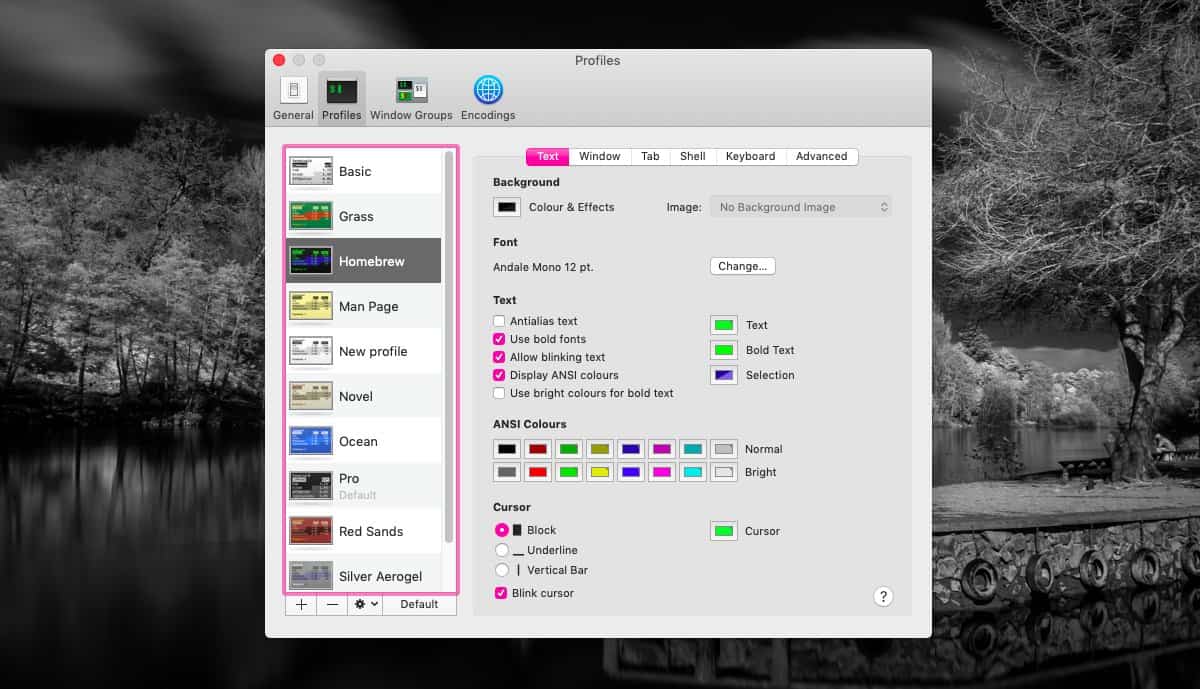
Schließen Sie das Einstellungsfenster und beenden Sie Terminal. Öffnen Sie es erneut und dieses Mal wird es mit dem neuen Thema geöffnet.
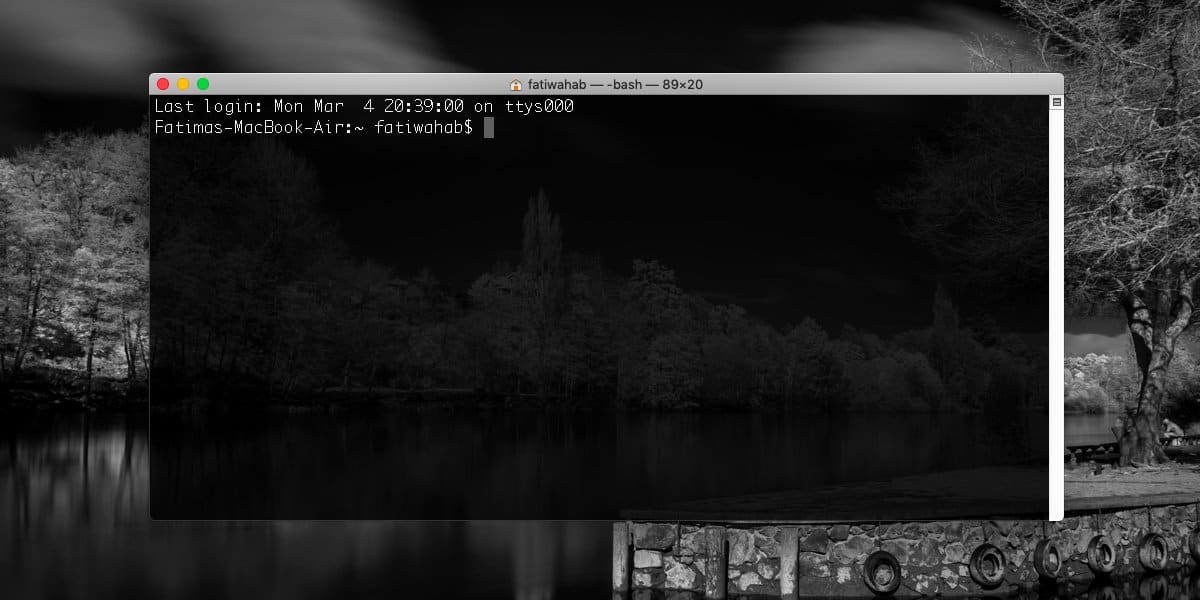
Das Terminal hat aber ein paar Themes aus der BoxEs gibt Benutzern auch die Möglichkeit, ihre eigenen Themen zu erstellen. Wechseln Sie dazu zur gleichen Registerkarte Profil und klicken Sie auf das Pluszeichen ganz unten in der Themenspalte. Geben Sie Ihrem Thema einen Namen und verwenden Sie dann die verschiedenen Registerkarten und Steuerelemente auf der rechten Seite, um das Aussehen des Themas anzupassen. Nachdem Sie das Design erstellt und angepasst haben, können Sie auf dieselbe Standardschaltfläche klicken und das Design als Standard festlegen.
Wenn Sie die meisten Aspekte eines Themas mögen, aber müssenÄndern Sie einige andere Teile davon, Sie können das auch tun. Wählen Sie das Thema aus, mit dem Sie am ehesten vertraut sind, und verwenden Sie dann die verschiedenen Steuerelemente auf der rechten Seite, um die Teile zu ändern, die Ihnen nicht gefallen. Wenn Sie alle Änderungen vorgenommen haben, klicken Sie auf die Schaltfläche "Standard", um sie als Standard festzulegen.
Wenn Sie möchten, können Sie eine Kopie eines Themas erstellenbevor Sie es bearbeiten, und nehmen Sie die Änderungen an der Kopie anstelle des ursprünglichen Designs vor. Um ein Thema zu kopieren, wählen Sie es aus und klicken Sie auf die Zahnradschaltfläche am unteren Rand der Themenspalte. Wählen Sie "Profil duplizieren", um die Kopie zu erstellen.
Wählen Sie aus, um den Standardzustand eines Profils wiederherzustellenKlicken Sie erneut auf dieselbe Zahnradschaltfläche am unteren Rand der Themenspalte. Wählen Sie "Standardprofile wiederherstellen". Wenn Ihnen ein Thema gefällt und Sie es mit einer anderen Person teilen möchten oder wenn Sie ein Thema sehen, das eine andere Person für ihr Terminal konfiguriert hat, können Sie es über dieselbe Zahnradschaltfläche importieren / exportieren.












Bemerkungen